Tag Heuer Connected est la réponse de Google à lApple Watch

L'horloger TAG Heuer a enfin levé le rideau sur sa montre intelligente fonctionnant sous Android Wear, devenant ainsi le premier horloger traditionnel à créer une
Ajuster la luminosité de l'écran du PC sous Windows 10 : la plupart des utilisateurs d'ordinateurs ont passé des heures après des heures à travailler devant un écran d'ordinateur, au bureau ou à la maison. Donc, si vous avez une luminosité d'écran appropriée, cela peut vous aider à éviter la fatigue oculaire. Lorsque vous êtes à la lumière du jour, vous avez besoin que la luminosité de votre écran soit plus élevée ; encore une fois lorsque vous êtes dans une pièce sombre, vous devez diminuer la luminosité de votre écran pour qu'il réconforte vos yeux. De plus, lorsque vous diminuez la luminosité de votre écran, cela aide à économiser votre énergie et à augmenter la durée de vie de la batterie. Dans cet article, vous découvrirez les différentes méthodes par lesquelles vous pouvez régler la luminosité de votre écran dans Windows 10.
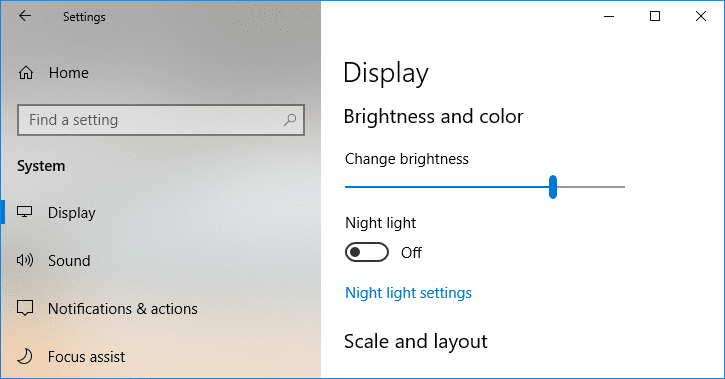
Contenu
6 façons de changer la luminosité de l'écran dans Windows 10
Assurez-vous de créer un point de restauration au cas où quelque chose se passerait mal.
Méthode 1 : Ajustez la luminosité de l'écran à l'aide des raccourcis clavier
Heureusement, Windows 10 offre aux utilisateurs un certain nombre de moyens simples d'ajuster la luminosité de votre écran. Cette méthode est l'une des plus faciles parmi les méthodes décrites ici. Vous avez peut-être remarqué que la plupart des ordinateurs portables ou portables sont livrés avec un ensemble dédié de touches de raccourci pour contrôler diverses fonctions du PC, telles que l'augmentation ou la diminution du volume ou de la luminosité, l'activation ou la désactivation du WiFi, etc.
À partir de ces touches dédiées, nous avons deux jeux de touches qui sont utilisés pour augmenter ou diminuer la luminosité de l'écran sous Windows 10 PC. Vous pouvez jeter un œil à votre clavier et découvrir les touches avec des symboles que vous pouvez voir dans l'image ci-dessous. Pour utiliser réellement cette touche, vous devrez peut-être d'abord appuyer sur la touche Fonction .
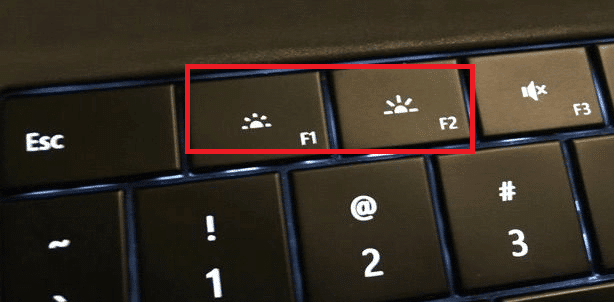
Si ces raccourcis clavier ne sont pas fonctionnels, vous devez alors vérifier si les claviers, ainsi que les pilotes d'affichage, sont installés avec succès ou non.
Méthode 2 : Modifier la luminosité de l'écran à l'aide du Centre d'action
Un autre moyen simple de gérer la luminosité de l'écran consiste à utiliser le Centre d'action Windows 10 . Pour ce faire, suivez les étapes ci-dessous :
1.Cliquez sur l' icône Centre d'action que vous pouvez trouver dans le coin extrême droit de la barre des tâches.
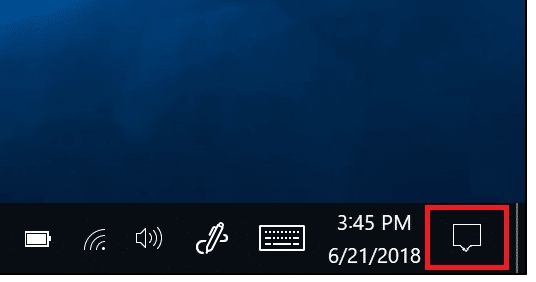
2.Ouvrez le volet Centre d'action en cliquant sur Développer.
3.Cliquez sur la vignette Luminosité pour réduire ou augmenter la luminosité de votre écran.

4.Si vous ne voyez pas la vignette Luminosité, vous devez cliquer sur l' option Développer .
5.Cliquez sur la vignette Luminosité et vous pouvez facilement régler la luminosité de votre écran sur Windows 10.
Méthode 3 : modifier la luminosité de l'écran à l'aide des paramètres de Windows 10
1.Appuyez sur la touche Windows + I pour ouvrir les paramètres, puis cliquez sur Système.

2.Maintenant, dans le volet de gauche de la fenêtre, sélectionnez Afficher .
3.Pour modifier la luminosité de l'écran, faites glisser le curseur vers la gauche ou la droite pour diminuer ou augmenter la luminosité respectivement.
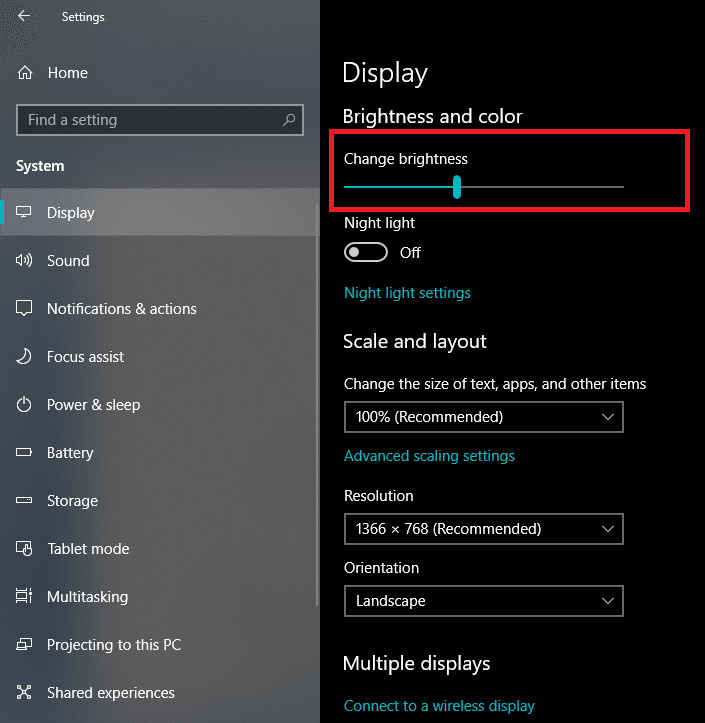
4.Cliquez sur votre souris et faites glisser le curseur pour augmenter ou diminuer la luminosité.
Méthode 4: Modifier la luminosité à l'aide du Panneau de configuration
Un autre moyen traditionnel de régler manuellement la luminosité de l'écran sur un PC Windows 10 consiste à utiliser le Panneau de configuration. Pour ce faire, les étapes que vous devez suivre sont :
1.Tapez control dans Windows Search puis cliquez sur Control Panel dans le résultat de la recherche.

2.Sous Panneau de configuration, accédez à Matériel et son > Options d'alimentation.

3.Maintenant, sous Options d'alimentation, cliquez sur Modifier les paramètres du plan à côté de votre plan d'alimentation actuellement actif.

4.Maintenant, utilisez le curseur Luminosité de l' écran pour régler les niveaux de luminosité de votre écran . Faites-le glisser vers la gauche ou la droite afin de réduire ou d'augmenter la luminosité respectivement.

5.Une fois terminé, cliquez sur Enregistrer les modifications .
Méthode 5 : Ajuster la luminosité de l'écran à l'aide du Centre de mobilité Windows
Vous pouvez également modifier la luminosité de l'écran à partir du Centre de mobilité Windows, pour ce faire, suivez les étapes ci-dessous :
1. Faites un clic droit sur le bouton Démarrer puis sélectionnez « Mobility Center ». Ou tapez « Mobility Center » ou « Windows Mobility Center » dans Windows Search.
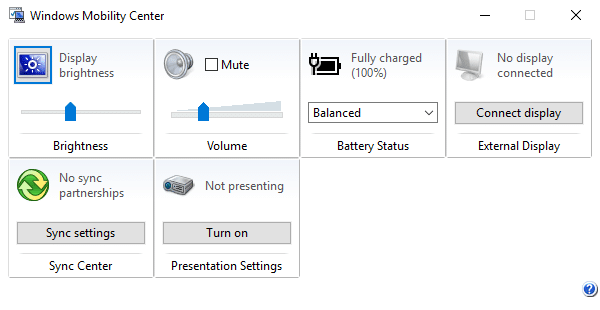
2.Vous pouvez faire glisser le curseur sous Luminosité de l'affichage pour régler la luminosité de votre écran sous Windows 10.
Méthode 6 : Ajuster automatiquement la luminosité
Windows 10 peut gérer automatiquement la luminosité de votre écran en fonction de l'autonomie de la batterie. Il offre aux utilisateurs une option d'économiseur de batterie qui peut automatiquement réduire la luminosité de votre écran pour économiser la batterie.
1.Appuyez sur la touche Windows + I pour ouvrir les paramètres, puis cliquez sur Système .

2.Maintenant, sous Système, cliquez sur Batterie dans le volet de gauche de la fenêtre.
3.Next, checkmark la case « Activer l' économiseur de batterie automatiquement si ma batterie tombe en dessous de » sous l' économiseur de batterie. Et faites glisser le curseur pour ajuster le pourcentage de niveau de batterie.
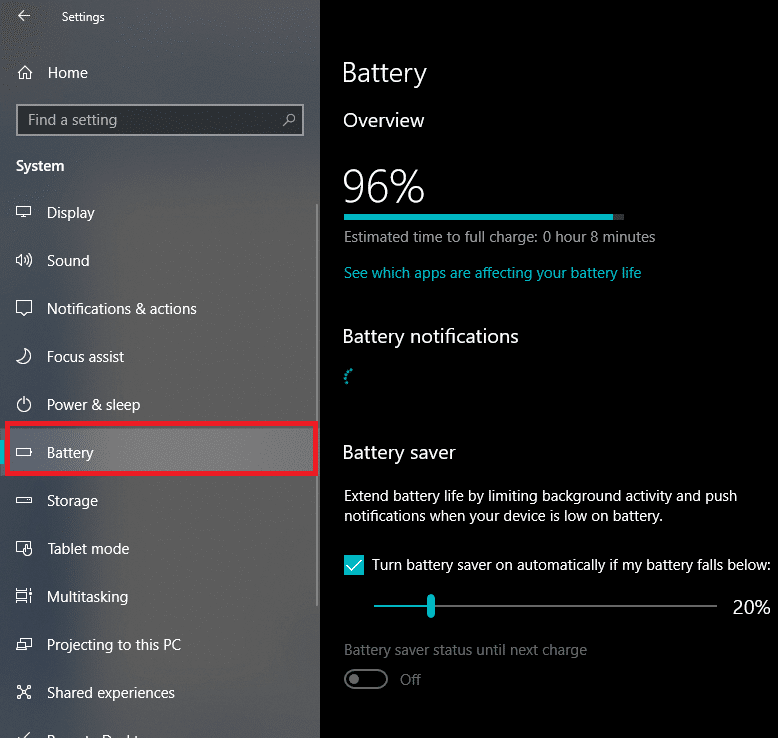
4.Again, checkmark la case qui dit « luminosité de l' écran inférieur tout en économiseur de batterie option ».
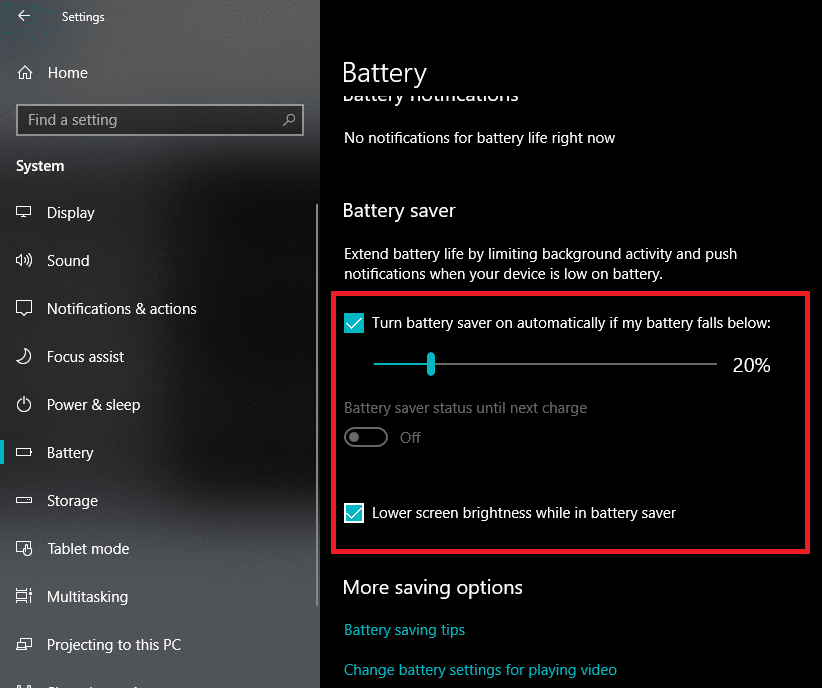
Conseillé:
J'espère que les étapes ci-dessus ont été utiles et que vous pouvez désormais facilement modifier la luminosité de l'écran dans Windows 10, mais si vous avez encore des questions concernant ce didacticiel, n'hésitez pas à les poser dans la section commentaires.
L'horloger TAG Heuer a enfin levé le rideau sur sa montre intelligente fonctionnant sous Android Wear, devenant ainsi le premier horloger traditionnel à créer une
La plus grande société de recherche militaire américaine, DARPA, utilise des jambes robotiques pliables et autonomes pour transformer les hélicoptères en un outil inestimable pour les opérations délicates.
Le monde des affaires moderne a fondamentalement changé par rapport à ce qu’il était il y a dix ou vingt ans. Regarder n’importe quelle entreprise vous le dira. Travail flexible
Les villages Minecraft créent un répit dans la vie habituellement solitaire de collecte et d'artisanat du jeu. Mieux encore, les PNJ d'une ville ont des emplois, ce qui
Les cadres sont des outils intégrés à Canva qui contribuent à améliorer l'attrait visuel de l'image. Ils vous permettent d'incorporer des couleurs, des effets et des styles à vos photos.
Si vous possédez un iPhone mais pas iTunes, vous aurez peut-être du mal à définir la sonnerie de votre choix. Apple propose une sélection de chansons prédéfinies, mais
Sur LinkedIn, le logo d'une entreprise est important car il vous aide à faire forte impression, ce qui est essentiel pour susciter l'intérêt de votre public cible.
Les cellules de référence circulaires sont un problème Excel courant, rencontré quotidiennement par d’innombrables utilisateurs. Ils se produisent lorsqu'une formule dans une cellule fait référence à
Une fonctionnalité qui se démarque dans OBS (Open Broadcaster Software) est l'enregistrement de pistes audio séparées. Cela donne aux streamers, aux créateurs de contenu et à tous ceux qui
Facebook Live est un outil génial qui vous permet de diffuser vos vidéos en direct avec peu d'effort. Tout le monde l'utilise, des utilisateurs individuels aux pages de grande envergure.
https://www.youtube.com/watch?v=ptR9NfE8FVw Les chaînes Discord sont ce qui rend l'application Discord divertissante. Que ce soit une chaîne de texte pleine de mèmes
Depuis qu’Instagram a introduit les Reels pour la première fois en 2020, ils sont devenus une fonctionnalité préférée de cette application. Ces courtes vidéos destinées à prendre le relais
L’arrière-plan fait partie intégrante de vos projets Illustrator. Par défaut, le programme enregistre vos créations avec un fond blanc, ce qui pourrait ne pas être le cas.
Disney est une sensation américaine appréciée dans le monde entier. Des films aux émissions de télévision en passant par les parcs à thème, la société emblématique a conquis avec succès le
Je n'utilise pas d'assistants virtuels. Au fond, peut-être, je suis sceptique quant à ma capacité à mériter un assistant, virtuel ou autre, ou peut-être que c'est
Un sondage est sorti aujourd’hui et ne vous surprendra probablement pas trop. Il semble que si des élections avaient lieu demain plutôt qu'en 2020 comme le veut la tradition
Malgré sa popularité, GroupMe n’est pas à l’abri de contretemps et de problèmes techniques. L'un des problèmes que les utilisateurs peuvent rencontrer est l'impossibilité de charger un
Afin d'attirer l'attention d'un acheteur, les photos de vos annonces sur Facebook Marketplace doivent être au sommet de leur forme. C'est pourquoi c'est important
Avec plus de 150 millions d’utilisateurs dans le monde, il n’est pas surprenant que Discord soit l’application de chat la plus populaire auprès des joueurs. Les rôles de réaction représentent l'un des
La conversion de texte en formes est l'une des fonctionnalités les plus utiles d'Adobe Illustrator. Il vous permet de personnaliser votre travail, de combiner des mots avec divers


















